Win7共享文件設置權限是一種有效管理局域網共享權限的方法,在局域網環境中,為了保護文件的安全性和保密性,我們需要對共享文件進行權限設置。通過Win7操作係統提供的功能,我們可以輕鬆地控製特定用戶或用戶組對共享文件的訪問權限,確保隻有授權的人員能夠查看、修改或刪除文件。這種權限管理方式不僅提高了文件的安全性,還能提升工作效率,確保文件的合理流轉和使用。接下來我們將詳細介紹Win7局域網共享權限管理的操作步驟和注意事項,幫助您更好地管理共享文件。
操作方法:
1.控製麵板->網絡和共享中心->更改高級共享設置,點擊“啟用網絡發現”、“關閉密碼保護共享”->“保存修改”。
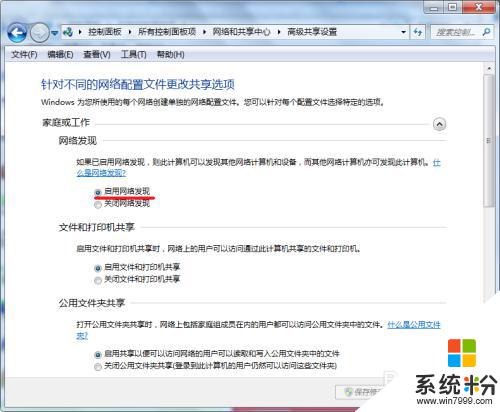
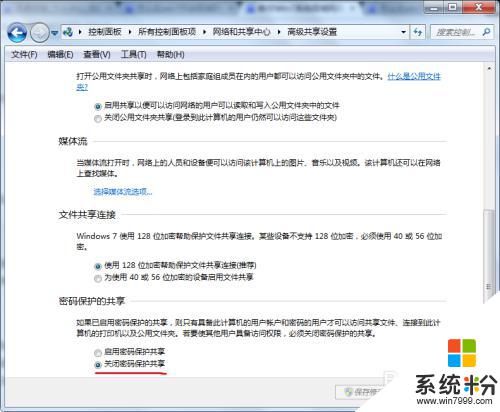
2.右鍵你要共享的文件夾,點擊共享->高級共享
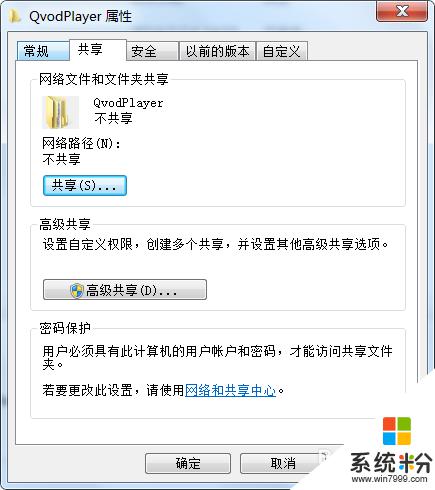
3.勾選“共享此文件夾”,同時修改共享時顯示的文件名。
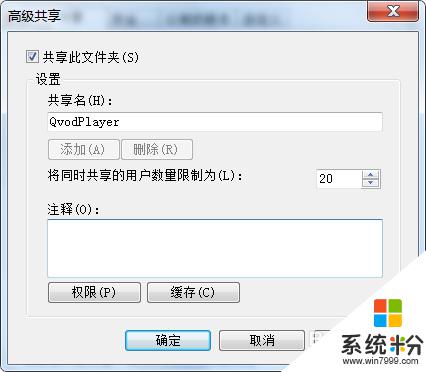
4.更可以賦予其他權限,在上圖點擊“權限”。點選“Everyone”(匿名用戶),在下麵的方框賦予相關權限。
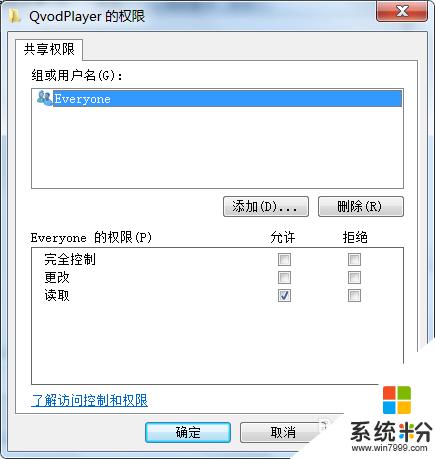
5.如果想要屏蔽匿名用戶進入,更好地管理權限。可以設置為需要登錄進入:先進入控製麵版->用戶賬戶->管理其他用戶->創建一個新賬戶。此處略,以此創建一個登錄用的賬戶。
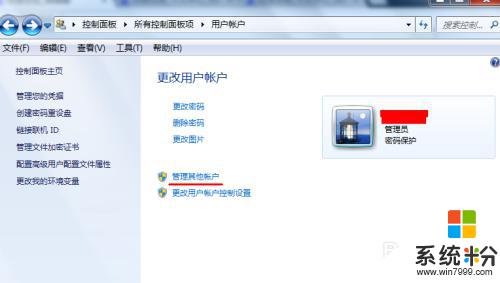
6.然後回到剛才創建共享的界麵,點擊“添加”。
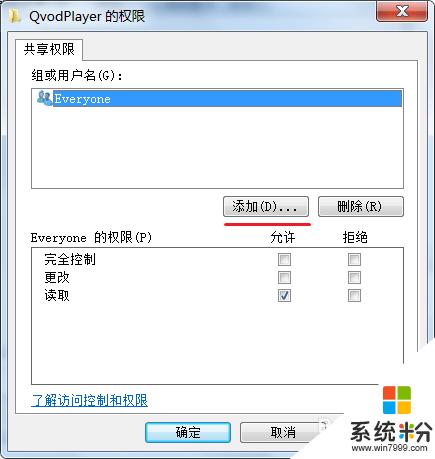
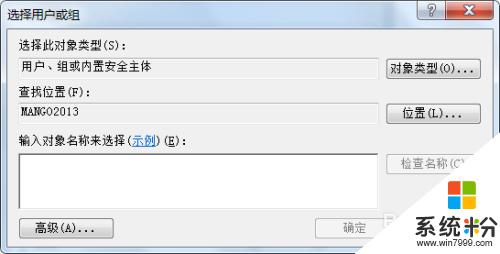
7.點擊“高級”->立即查找,在搜索結果的方框裏麵找到剛才創建的用戶,然後點擊確定。回到圖中頁麵,把匿名用戶“Everyone”刪掉,點選你剛才加入來的用戶,並賦予應有的權限。
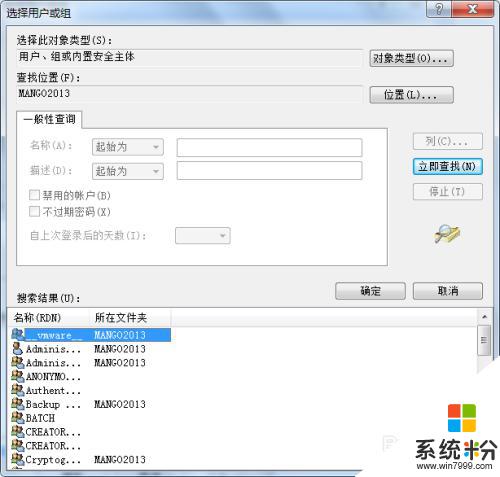
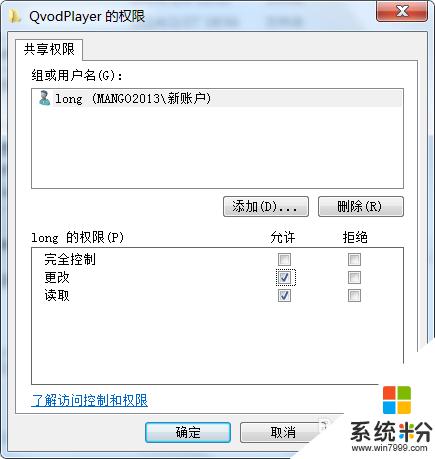
8.控製麵板->網絡和共享中心->高級共享設置,點擊“啟用密碼保護共享”->“保存修改”。
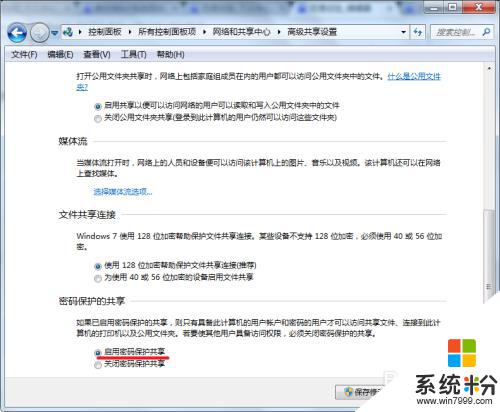
9.打開“菜單”,點擊運行,輸入\\你的ip地址,回車即可訪問。(注意:\\此處是反斜杠)
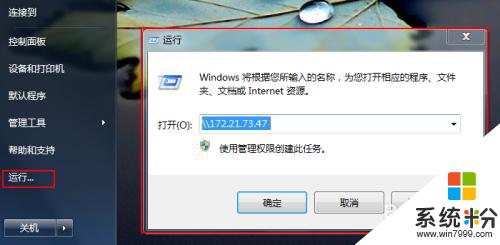
以上是win7文件共享設置權限的全部內容,如果您還有不清楚的地方,可以參考我的步驟進行操作,希望這對您有所幫助。
Win7相關教程